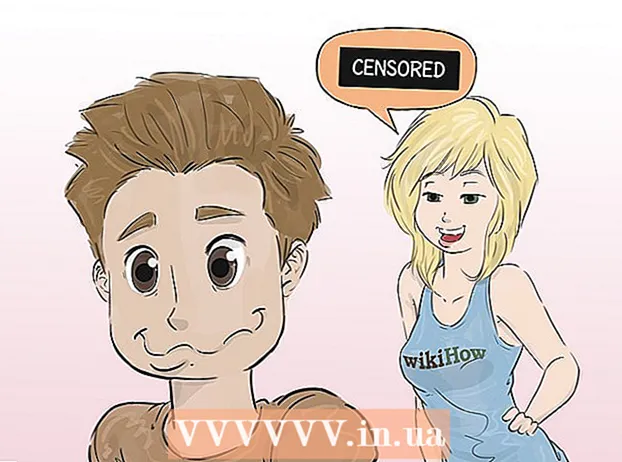Autore:
Frank Hunt
Data Della Creazione:
18 Marzo 2021
Data Di Aggiornamento:
1 Luglio 2024
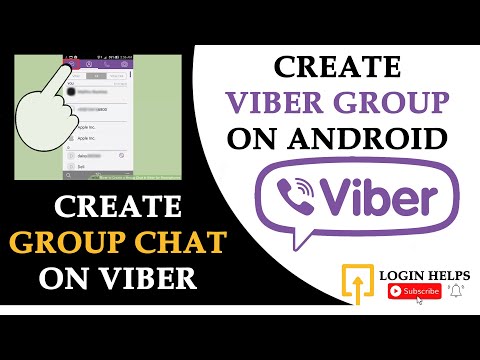
Contenuto
Questo articolo ti mostrerà come creare una chat di gruppo su Viber. Viber utilizza una connessione Internet invece delle normali reti mobili per inviare messaggi e chiamate. Ciò significa che puoi inviare un numero illimitato di messaggi e chiamare qualcuno per un numero illimitato di minuti senza dover pagare i costi di rete. Con Viber puoi anche comunicare con più persone contemporaneamente nella stessa finestra di chat. Puoi anche creare una chat di gruppo pubblica chiamata Community.
Al passo
Metodo 1 di 2: crea una chat di gruppo
 Apri Viber. Questa è un'icona viola con l'immagine di un telefono in un fumetto. Tocca l'icona nella schermata dell'applicazione del telefono per aprire Viber.
Apri Viber. Questa è un'icona viola con l'immagine di un telefono in un fumetto. Tocca l'icona nella schermata dell'applicazione del telefono per aprire Viber.  Premi la linguetta Chat. Si trova nell'angolo in basso a destra dello schermo. Ha un'icona che ricorda un fumetto viola. Questo farà apparire il tuo elenco di chat.
Premi la linguetta Chat. Si trova nell'angolo in basso a destra dello schermo. Ha un'icona che ricorda un fumetto viola. Questo farà apparire il tuo elenco di chat.  Tocca l'icona Nuova chat. Su Android, questo è il pulsante viola con un fumetto al centro. Su iPhone e iPad, questa è l'icona della matita e della carta nell'angolo in alto a destra.
Tocca l'icona Nuova chat. Su Android, questo è il pulsante viola con un fumetto al centro. Su iPhone e iPad, questa è l'icona della matita e della carta nell'angolo in alto a destra. - Per convertire una chat esistente in una chat di gruppo, premi la chat nel menu chat, quindi l'icona a tre punti ("⋮") nell'angolo in alto a destra di Android o il nome del contatto nella parte superiore di iPhone e iPad. Quindi premere "Crea una chat di gruppo con [contatto attuale]".
 stampa Nuovo gruppo. Questa è la prima opzione nel menu "Nuova chat". Questo mostrerà il tuo elenco di contatti.
stampa Nuovo gruppo. Questa è la prima opzione nel menu "Nuova chat". Questo mostrerà il tuo elenco di contatti.  Seleziona le persone che desideri aggiungere alla chat di gruppo. Nella tua "Lista dei contatti", premi i nomi delle persone che desideri aggiungere per selezionarle.
Seleziona le persone che desideri aggiungere alla chat di gruppo. Nella tua "Lista dei contatti", premi i nomi delle persone che desideri aggiungere per selezionarle. - Chiunque può aggiungere un nuovo partecipante a una chat di gruppo su Viber. Il numero massimo di partecipanti è 250.
 stampa Pronto per procedere. Dovrebbe essere nell'angolo in alto a sinistra dello schermo. Si aprirà una nuova finestra di chat.
stampa Pronto per procedere. Dovrebbe essere nell'angolo in alto a sinistra dello schermo. Si aprirà una nuova finestra di chat.  Avvia la chat. Digita il tuo messaggio e premi l'icona dell'aeroplano di carta sulla destra per inviarlo. Attendi che gli altri membri della chat di gruppo rispondano.
Avvia la chat. Digita il tuo messaggio e premi l'icona dell'aeroplano di carta sulla destra per inviarlo. Attendi che gli altri membri della chat di gruppo rispondano.  stampa ⋮ o dal nome della chat. Se utilizzi uno smartphone con Android, tocca l'icona a tre punti nell'angolo in alto a destra. Se stai utilizzando un iPhone o un iPad, premi il nome della chat nella parte superiore della chat. Verrà visualizzato un menu di espansione.
stampa ⋮ o dal nome della chat. Se utilizzi uno smartphone con Android, tocca l'icona a tre punti nell'angolo in alto a destra. Se stai utilizzando un iPhone o un iPad, premi il nome della chat nella parte superiore della chat. Verrà visualizzato un menu di espansione.  stampa Informazioni sulla chat. Questo è nel menu a discesa quando premi l'icona a tre punti o il nome della chat nella parte superiore dello schermo.
stampa Informazioni sulla chat. Questo è nel menu a discesa quando premi l'icona a tre punti o il nome della chat nella parte superiore dello schermo. - Su iPhone e iPad questo si chiama "Informazioni e impostazioni chat".
 stampa Aggiungi partecipanti. Questo mostrerà il tuo elenco di contatti.
stampa Aggiungi partecipanti. Questo mostrerà il tuo elenco di contatti.  Tocca i contatti che desideri aggiungere. Ciò ti consente di aggiungere più partecipanti alla chat di gruppo.
Tocca i contatti che desideri aggiungere. Ciò ti consente di aggiungere più partecipanti alla chat di gruppo.  stampa Pronto o
stampa Pronto o  Apri Viber. Questa è un'icona viola con l'immagine di un telefono in un fumetto. Tocca l'icona nella schermata dell'applicazione del telefono per aprire Viber.
Apri Viber. Questa è un'icona viola con l'immagine di un telefono in un fumetto. Tocca l'icona nella schermata dell'applicazione del telefono per aprire Viber.  Premi la linguetta Chat. Si trova nell'angolo in basso a destra dello schermo. Ha un'icona che ricorda un fumetto viola. Questo farà apparire il tuo elenco di chat.
Premi la linguetta Chat. Si trova nell'angolo in basso a destra dello schermo. Ha un'icona che ricorda un fumetto viola. Questo farà apparire il tuo elenco di chat.  Tocca l'icona Nuova chat. Su Android, questo è il pulsante viola con un fumetto al centro. Su iPhone e iPad, questa è l'icona della matita e della carta nell'angolo in alto a destra.
Tocca l'icona Nuova chat. Su Android, questo è il pulsante viola con un fumetto al centro. Su iPhone e iPad, questa è l'icona della matita e della carta nell'angolo in alto a destra.  stampa Nuova comunità. Questa è la seconda opzione nel menu Nuova chat.
stampa Nuova comunità. Questa è la seconda opzione nel menu Nuova chat.  stampa Crea una community. Questo è il pulsante viola nella parte inferiore dello schermo.
stampa Crea una community. Questo è il pulsante viola nella parte inferiore dello schermo. - Quando ti viene chiesto di aggiungere un nome al tuo account, premi "Aggiungi" nel popup e poi digita un nome per il tuo account.
 Digita un nome per la tua comunità. Premi la riga che dice "Aggiungi un nome", quindi digita un nome per la tua comunità.
Digita un nome per la tua comunità. Premi la riga che dice "Aggiungi un nome", quindi digita un nome per la tua comunità.  Premi l'icona che assomiglia a una fotocamera (opzionale). Qui puoi aggiungere un'immagine del profilo per il tuo gruppo.
Premi l'icona che assomiglia a una fotocamera (opzionale). Qui puoi aggiungere un'immagine del profilo per il tuo gruppo.  stampa Scatta una nuova foto o Seleziona la foto dalla galleria. Se vuoi scattare una foto con la tua fotocamera, premi "Scatta foto". Se vuoi scegliere una foto, premi "Seleziona foto dalla galleria".
stampa Scatta una nuova foto o Seleziona la foto dalla galleria. Se vuoi scattare una foto con la tua fotocamera, premi "Scatta foto". Se vuoi scegliere una foto, premi "Seleziona foto dalla galleria".  Scatta o seleziona una foto. Se desideri scattare una foto, utilizza l'app della fotocamera per scattare una foto. Se vuoi selezionare una foto, premi la foto che vuoi selezionare e poi premi "Salva" o "Fatto" su iPhone.
Scatta o seleziona una foto. Se desideri scattare una foto, utilizza l'app della fotocamera per scattare una foto. Se vuoi selezionare una foto, premi la foto che vuoi selezionare e poi premi "Salva" o "Fatto" su iPhone.  Aggiungi una descrizione. Premi la riga che dice "Aggiungi una descrizione per la tua comunità" e poi digita una breve descrizione di cosa tratta la tua comunità.
Aggiungi una descrizione. Premi la riga che dice "Aggiungi una descrizione per la tua comunità" e poi digita una breve descrizione di cosa tratta la tua comunità.  stampa Salva o
stampa Salva o  Tocca i contatti che desideri aggiungere. È possibile premere tutti i contatti che si desidera aggiungere nell'elenco dei contatti.
Tocca i contatti che desideri aggiungere. È possibile premere tutti i contatti che si desidera aggiungere nell'elenco dei contatti.  stampa Condividi il link. Si trova nella parte superiore del menu "Aggiungi membri". È accanto all'icona azzurra che ricorda una catena. Qui puoi ottenere un link da condividere in modo da poter invitare le persone alla tua comunità.
stampa Condividi il link. Si trova nella parte superiore del menu "Aggiungi membri". È accanto all'icona azzurra che ricorda una catena. Qui puoi ottenere un link da condividere in modo da poter invitare le persone alla tua comunità.  stampa Copia link. Questo è accanto all'icona che assomiglia a una catena. Questo copierà il link della tua community negli appunti.
stampa Copia link. Questo è accanto all'icona che assomiglia a una catena. Questo copierà il link della tua community negli appunti.  Incolla il link in un messaggio di invito. Per invitare le persone, è necessario incollare il collegamento della comunità in un'e-mail, un messaggio di testo o un post sui social media. Chiunque abbia un account Viber può fare clic sul collegamento e unirsi alla tua comunità. Non c'è limite al numero di persone che possono entrare a far parte di una comunità.
Incolla il link in un messaggio di invito. Per invitare le persone, è necessario incollare il collegamento della comunità in un'e-mail, un messaggio di testo o un post sui social media. Chiunque abbia un account Viber può fare clic sul collegamento e unirsi alla tua comunità. Non c'è limite al numero di persone che possono entrare a far parte di una comunità. - Altre caratteristiche di una comunità includono gli amministratori assegnati, la possibilità di rispondere a qualcun altro che pubblica, i membri possono visualizzare la loro cronologia chat completa e i messaggi importanti possono essere aggiunti all'inizio della chat.
Suggerimenti
- Sebbene tu possa inviare normali chiamate e messaggi di testo in Viber, puoi solo aggiungere partecipanti a una chat di gruppo che utilizzano anche Viber o che hanno un account Viber.
- Puoi usare una chat di gruppo come una normale finestra di chat. Puoi inviare file e registrazioni vocali, ma puoi anche utilizzare emoticon e adesivi.